Alterar o retrato / paisagem da orientação da tela no Windows 10
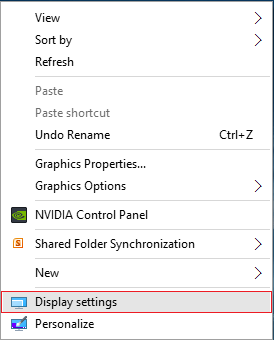
- 4739
- 629
- Wendell Legros
O Windows 10 oferece a flexibilidade de mudar de orientação para visualização normal. Geralmente, existem dois modos básicos de orientação usados para visualizar até agora. Eles são: - Retrato e paisagem
O modo paisagem permite que a parte mais ampla da imagem seja coberta na qual a largura da imagem é mais do que sua altura (e.g. Vista panorâmica) enquanto o modo retrato permite que a altura da imagem seja maior do que sua largura (e.g. Vista do livro).Sempre que o ângulo de rotação da tela muda para 90 °, os modos são alterados (i.e. Paisagem para retrato e vice-versa) e quando o ângulo de rotação da tela muda para 180 °, os modos são invertidos (I.e. Paisagem para a paisagem (invertida)).
Nos computadores, o modo paisagem é preferido no modo retrato, enquanto em telefones celulares/ tablets, o modo retrato é a única opção para exibição.
O Windows 10 permite quatro maneiras diferentes de orientação. Eles são:-
-
Paisagem
-
Retrato
-
Paisagem (invertida)
-
Retrato (invertido)
Esses modos são categorizados abaixo da seção "Personalizar de exibição", que pode ser encontrada no aplicativo "Configurações" no Windows 10.
Como alterar a orientação da sua tela no Windows 10.
Passo 1: Clique com o botão direito do mouse na tela da área.
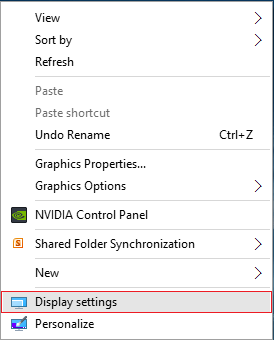
Passo 2: Em seção de exibição, procure "orientação". Na seção "Orientação", clique abaixo do menu suspenso para escolher qualquer uma das seguintes opções.
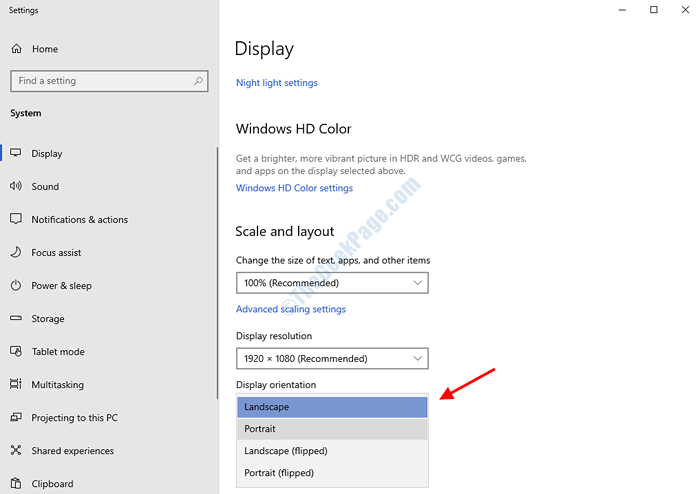
Se você escolher qualquer outra opção além do modo de visualização atual, uma mensagem de confirmação será exibida assim:

A mensagem de confirmação iniciará um temporizador de 10 segundos para o usuário decidir se ele quer ir com a orientação alterada ou revertendo para o atual. Se os usuários não escolherem entre as duas opções, o modo de visualização atual permanecerá posteriormente.
- « Como recuperar a senha de wifi perdido no Windows 10
- 7 características ocultas do TeamViewer não conhecido por todos »

